
[4 Soluzioni] Come trasferire le chat di WhatsApp da Android ad Android

WhatsApp è stato progettato per molti scopi diversi. Uno degli scopi più importanti è fornire funzionalità di messaggistica e trasferimento agli utenti del telefono. Questo team ha anche creato diverse versioni che possono essere utilizzate specificamente per diversi gruppi di utenti, come utenti Android , utenti iPhone, utenti Mac e PC Windows e utenti di telefoni Windows . Gli utenti Android cambiano frequentemente i loro telefoni cellulari e desiderano continuare a utilizzare WhatsApp sui loro nuovi telefoni e conservare i messaggi originali. Pertanto è necessario imparare come trasferire le chat di WhatsApp da Android ad Android . Puoi provare i 4 modi semplici ma efficaci per risolvere il problema in questo post.
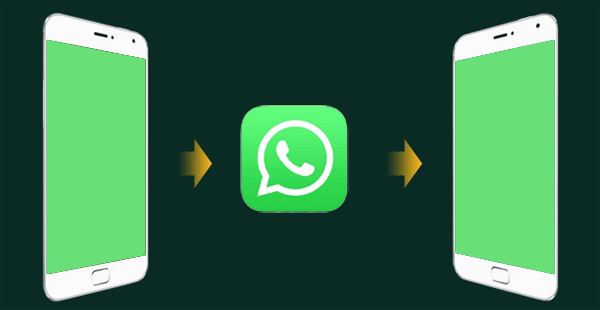
Se stai passando da un telefono Android a un altro , puoi utilizzare la funzione Trasferimento chat di WhatsApp per trasferire l'intera cronologia chat e multimediale. Mentre il ripristino da un backup può recuperare tutti i dati della tua chat, la funzione Trasferimento chat di WhatsApp ti consente di trasferire le informazioni complete del tuo account, inclusi tutti i tuoi messaggi personali, foto, video, documenti e altro. Tuttavia, non è possibile eseguire la migrazione di messaggi di pagamento crittografati end-to-end, registri delle chiamate o contenuti multimediali ricevuti tramite i canali WhatsApp.
Passaggio 1. Apri WhatsApp sul tuo vecchio telefono. Tocca "Altre opzioni" > "Impostazioni" > "Chat" > "Trasferisci chat" > "Avvia".
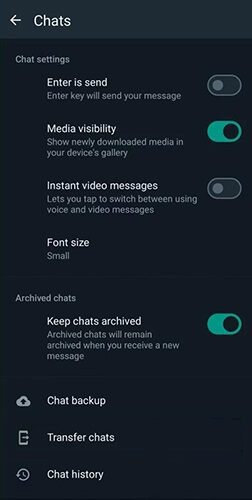
Passaggio 2. Accetta le autorizzazioni richieste e preparati a scansionare il codice QR che apparirà sul tuo nuovo telefono.
Passaggio 3. Scarica e apri WhatsApp sul tuo nuovo telefono. Completa la configurazione iniziale.
Passaggio 4. Tocca "Accetta e continua" > "Verifica il tuo numero di telefono".
Passaggio 5. Tocca "Avvia" nel messaggio "Trasferisci chat dal vecchio telefono".
Passaggio 6. Accetta le autorizzazioni richieste e vedrai un codice QR.
Passaggio 7. Utilizza il tuo vecchio telefono per scansionare il codice QR visualizzato sul tuo nuovo telefono.
Passaggio 8. Accetta l'invito al collegamento sul tuo nuovo telefono per associarlo al tuo vecchio telefono.
Passaggio 9. Durante il trasferimento della cronologia della chat, una barra percentuale mostrerà l'avanzamento. Mantieni entrambi i telefoni sbloccati e non uscire da WhatsApp. La messaggistica verrà sospesa durante il processo di migrazione della chat. Puoi annullare il processo in qualsiasi momento.
Passaggio 10. Una volta completata l'importazione, tocca "Fine".
Nota: al momento non è possibile trasferire le chat su WhatsApp Business.
Se sei un utente WhatsApp, scoprirai di avere parecchie funzionalità che il programma applica agli utenti Android . Questo perché gli utenti possono utilizzare queste funzioni per inviare messaggi a familiari, amici e colleghi che dispongono anche di dispositivi Android . Il trasferimento dei dati può essere effettuato anche tramite l'utilizzo del backup locale dell'utente. Quindi, se hai informazioni sul tuo disco rigido locale che desideri salvare ed eseguire il backup per un accesso successivo, puoi fare riferimento alla seguente guida per vedere come spostare WhatsApp da Android ad Android utilizzando il metodo di backup locale.
Passaggio 1. Prima di iniziare con questo processo, dovrai eseguire il backup delle chat di WhatsApp sul vecchio telefono Android . Questo può essere fatto accedendo al software WhatsApp e facendo clic sul pulsante "Menu" > "Impostazioni" > "Chat" > "Backup chat" > "Backup".

Passaggio 2. Una volta completata la parte precedente del processo, puoi trasferire la scheda SD sul nuovo telefono se la cartella WhatsApp/Database si trova nella scheda SD esterna.
Passaggio 3. Installa questa app sul tuo nuovo telefono. Verifica il numero di telefono in WhatsApp che avevi quando hai eseguito il backup delle chat.
Passaggio 4. Alla fine, puoi fare clic su "Ripristina" sul tuo nuovo telefono Android quando ti viene richiesto di ripristinare i messaggi di backup di WhatsApp.
A proposito, se il tuo vecchio telefono Android ha una memoria interna o una scheda SD interna, devi andare nella cartella di backup locale di WhatsApp e trasferire la cartella /sdcard/WhatsApp/ dal tuo vecchio telefono Android nella stessa cartella sul tuo nuovo dispositivo Android . Puoi farlo tramite un esploratore di file o anche trasferire i file di backup sul tuo computer.
Oltre a darti la possibilità di trasferire dati (ad esempio messaggi, foto, video) dai tuoi telefoni Android al loro disco locale, WhatsApp fornisce anche le funzionalità che ti consentono di inviare messaggi dal tuo backup di Google Drive al tuo dispositivo Android e viceversa. Pertanto, gli utenti che necessitano di questo tipo di funzionalità per eseguire il backup e il ripristino dei dati , potrebbero considerare Google Drive come una delle loro soluzioni per spostare WhatsApp su un nuovo telefono Android .
Passaggio 1. Prima di tutto, devi eseguire il backup della cronologia precedente di WhatsApp sul tuo Google Drive. Questo processo può essere eseguito aprendo WhatsApp, andando su "WhatsApp" > "Impostazioni" > "Chat" > "Backup chat" > "Backup su Google Drive".
I passaggi precedenti avvieranno il processo di copia manuale delle chat su Google Drive. Oppure ti verrà data la possibilità di impostare una funzione automatica che avvierà questo passaggio tutte le volte che preferisci.

Passaggio 2. Per trasferire il backup sul nuovo telefono Android , dovrai installare WhatsApp sul nuovo dispositivo Android e accedere con il tuo account WhatsApp originale.
Passaggio 3. Una volta che hai il tuo numero di telefono, ti potrebbe essere richiesto di ripristinare chat e contenuti multimediali da Google Drive. Una volta completato il metodo di ripristino, tutti i tuoi messaggi dovrebbero essere apparsi sul tuo nuovo telefono Android .
È possibile trasferire le chat di WhatsApp da Android ad Android ? Certo che puoi. Se preferisci un modo diretto e con un solo clic per trasferire le chat di WhatsApp dal vecchio Android al nuovo Android , WhatsApp Transfer deve essere il tuo assistente ideale. Può aiutarti a trasferire i messaggi WhatsApp da Android ad Android direttamente senza problemi.
Cosa puoi ottenere da WhatsApp Transfer:
Come trasferire WhatsApp da Android ad Android utilizzando WhatsApp Transfer?
01 Scarica e installa WhatsApp Transfer sul tuo computer. Avvia il programma e collega entrambi i tuoi dispositivi Android allo stesso computer. Inoltre, abilita l'opzione di debug USB in modo che il software possa accedere alla memoria.
02 Una volta connesso con successo, vai al modulo "Trasferisci" e assicurati che i dispositivi siano elencati correttamente in Origine e Destinazione. In questo caso, il vecchio telefono Android sarà la Sorgente e il nuovo dispositivo Android sarà il Target; se non sono corretti, clicca su "Capovolgi" per correggerli.

03 Ora, fai clic su "Trasferisci" per avviare il processo di trasferimento dei dati di WhatsApp.

In questo articolo abbiamo discusso 4 metodi per trasferire le chat di WhatsApp da Android ad Android :
Funzionalità di trasferimento chat: questo strumento WhatsApp integrato consente trasferimenti rapidi tramite codice QR ma richiede che entrambi i telefoni siano nelle vicinanze e non supporta gli account WhatsApp Business.
Backup locale: puoi trasferire le chat utilizzando un backup locale, ma ciò richiede trasferimenti di file manuali e potrebbe non ripristinare correttamente tutti i file multimediali.
Google Drive: una soluzione basata su cloud, ma fa affidamento sulla velocità di Internet e su spazio di archiviazione sufficiente e il ripristino può richiedere tempo con backup di grandi dimensioni.
Strumento di trasferimento WhatsApp (consigliato): questa soluzione con un clic è la più semplice ed efficiente per trasferire tutti i dati di WhatsApp, incluse chat e allegati, senza problemi.
Sebbene tutti i metodi funzionino, WhatsApp Transfer è l'opzione migliore per un trasferimento fluido e rapido. Evita le complicazioni dei backup manuali, dei ripristini lenti e delle limitazioni di archiviazione, rendendolo la scelta più affidabile e facile da usare per spostare le chat di WhatsApp tra dispositivi Android .
Articoli correlati:
Come trasferire i messaggi WhatsApp da Android a iPhone utilizzando Google Drive
[Comprovato] Come trasferire facilmente WhatsApp sul nuovo telefono? ( Android e iPhone)
Come spostare le chat aziendali di WhatsApp da iPhone ad Android in 3 modi
Come trasferire WhatsApp da Android a iPhone senza ripristinare le impostazioni di fabbrica